Améliorations apportées à l'application
Important
Ce contenu est archivé et n’est pas mis à jour. Pour accéder aux dernières ressources documentaires, voir documentation des produits Microsoft Dynamics 365. Pour accéder aux derniers plans de lancement, voir Plans de lancement Dynamics 365 et Microsoft Power Platform.
Notes
Ces notes de publication décrivent des fonctionnalités qui n'ont peut-être pas encore été publiées. Pour connaître la période de lancement prévue pour cette fonctionnalité, consultez Nouveautés et prévisions pour Dynamics 365 Business Central. Les délais de livraison peuvent changer et la fonctionnalité prévue peut ne pas être lancée (voir Stratégie de Microsoft).
Nous continuerons à améliorer l'application en nous concentrant sur la performance dans les domaines les plus courants. Les utilisateurs expérimentés bénéficieront d'une saisie plus rapide des données via l'optimisation avec le mode Focus. En parallèle, ils tireront parti de réponses plus rapides suite à l'optimisation du code d'application, comme l'optimisation de la vitesse à laquelle la page d'accueil se charge et l'amélioration des performances dans les scénarios d'application clés utilisés au quotidien.
Nous continuerons à améliorer l'application pour faciliter la création d'extensions par les éditeurs de logiciels indépendants au fait de nos applications, comme l'extensibilité pour les dimensions par défaut, un meilleur traitement des messages pendant l'exécution de tests unitaires, la refactorisation de la production et la planification des moteurs afin qu'ils soient facilement étendus, et bien plus encore. Le site Idées de Business Central continue d'être une source pour les améliorations des applications. Cette version inclut les améliorations suivantes :
Écrire des descriptions et des noms plus longs
Vous pouvez maintenant saisir jusqu'à 100 caractères dans tous les champs Description et Nom dans Business Central. Dans les versions précédentes, la limite de caractères était de 50. Cette modification s'applique aux éléments suivants :
- Les champs Nom et Description sur les fiches de données principales, comme les fiches client, fournisseur, article, contact et ressource.
- Les champs Nom et Description sur les documents tels que les ventes et les commandes fournisseurs, factures et devis.
- Le champ Description sur les journaux, tel que journal général et journal d'article.
- Le champ Description figurant sur les écritures du grand livre, telles que les écritures du grand livre client, fournisseur et article.
En outre, vous pouvez saisir jusqu'à 50 caractères dans le champ Description de l'unité de mesure. Dans les versions précédentes, la limite de caractères était de 10.
Nous voulons remercier les clients et partenaires qui ont voté et contribué à cette idée.
Utiliser les commandes de stock physique pour mieux structurer le comptage de votre stock physique
Le comptage de stock physique est un des processus de stock de base survenant dans toutes les entreprises de distribution une ou plusieurs fois par an. La fonctionnalité existante pour ce processus est basée sur les journaux, ce qui complique le suivi du processus et la distribution des travaux dans un comptage de stock à plus grande échelle. Les pages Commande de stock physique et Enregistrement de stock physique accroissent la productivité et comblent les lacunes de la fonctionnalité existante. La nouvelle fonctionnalité est basée sur la fonctionnalité locale allemande populaire largement utilisée dans quasiment toutes les implémentations où le comptage de stock à plus grande échelle est requis.
Pour plus d'informations, voir Compter le stock à l'aide de documents.
Sélectionner plusieurs articles à ajouter à un document de vente ou d'achat
Vous pouvez maintenant sélectionner plusieurs articles à la fois depuis la liste d'articles à ajouter aux documents de vente ou d'achat. Sur n'importe quel document d'achat ou de vente, sélectionnez l'action de la ligne Sélectionner les articles.
CONSEIL : si vous cochez la case Quantité par défaut de l'article sur la page Paramètres ventes, le champ Quantité sur les lignes de vente sera pré-rempli pour tous les articles sélectionnés lorsqu'ils sont ajoutés au document de vente.
Utiliser une politique de validité des devis pour contrôler leur date d'expiration
Vous pouvez maintenant définir des formules de date dans le champ Calcul de la validité du devis sur la page Paramètres ventes qui sera utilisée pour calculer le champ Devis valide jusqu'à du devis.
CONSEIL : pour veiller à ce que les devis avec les dates de validité expirées soient supprimés, vous pouvez exécuter le traitement par lots Supprimer les devis arrivés à expiration. Et si vous activez l'archivage des devis (page Paramètres ventes), les devis supprimés seront également archivés afin que vous puissiez les restaurer depuis les archives si les clients rappellent.
Nous voulons remercier les clients et partenaires qui ont voté et contribué à cette idée.
Contrôler la création des articles à partir de recherches sur les documents
Lorsque vous saisissez un article qui n'existe pas sur une ligne de document, vous êtes invité à créer une nouvelle fiche article ou à sélectionner un article existant. Dans certains cas, comme l'importation de nombreux nouveaux articles, cette invite bloque le processus. Ainsi, vous pouvez maintenant choisir d'ignorer l'invite. Sur la page Paramètres stock, cochez la case Ignorer l'invite de création d'un article.

La page Configuration des ventes et des créances contient déjà la case à cocher Créer un article à partir de la description, que vous pouvez désélectionner pour permettre aux utilisateurs de remplir le champ Description sur une ligne de vente avec un article qui n'existe pas dans le système.
Vous pouvez désormais utiliser la case à cocher Créer article à partir du n° article pour permettre aux utilisateurs de renseigner le champ N° sur une ligne de vente avec un article qui n'existe pas dans le système. Le même champ est ajouté à la page Paramètres ac&hats pour les lignes d'achat.
Notez que la case à cocher Ignorer l'invite de création d'un article sur la page Paramètres stock définit simplement si le message concernant l'élément manquant apparaît bien. Elle ne permet pas de choisir d'autoriser ou non l'activité.

Nous voulons remercier les clients et partenaires qui ont voté et contribué à cette idée.
Copier les dimensions de client vers des tâches créées pour le client
Lorsqu'une tâche est créée et attribuée à un client, les valeurs de dimension par défaut du client sont copiées vers la tâche. Autrement dit, les utilisateurs doivent modifier uniquement les valeurs de dimension de la tâche, le cas échéant, et ces rapports sont cohérents, car les dimensions existantes du client sont attribuées à une tâche.
Nous voulons remercier les clients et partenaires qui ont voté et contribué à cette idée.
Copier les modèles utilisés pour créer des clients, fournisseurs et articles
Vous pouvez maintenant copier les modèles de données existants lorsque vous en créez de nouveaux. Les modèles de données (modèles de configuration) peuvent être utilisés pour créer rapidement des fiches pour les clients, fournisseurs, articles ou contacts. Pour copier un modèle de données existant, sélectionnez l'action Copier le modèle de configuration sur la page En-tête modèle config..

Pour plus d'informations, voir Pour créer un nouveau modèle de données.
Fusionner les clients, fournisseurs ou contacts en double
Lorsqu'un enregistrement de client, de fournisseur ou de contact est créé par erreur en double, vous pouvez maintenant le fusionner en un seul et même enregistrement, à condition que l'autorisation Fusionner les doublons soit définie.

Pour plus d'informations, consultez la rubrique Fusion des enregistrements dupliqués.
Nous voulons remercier les clients et partenaires qui ont voté et contribué à cette idée.
Définir de manière dynamique les colonnes de dimensions de raccourci en listes, documents et lignes de journal
Les champs pour les deux dimensions globales que vous définissez sur la page Paramètres comptabilité sont toujours disponibles sur les lignes de journal et de document. Désormais, les dimensions de raccourci que vous avez définies sur la page de configuration sont toujours disponibles en tant que champs. Autrement dit, vous pouvez également ajouter les valeurs de dimension de raccourci directement aux lignes de journal et de document sans ouvrir la page Dimensions.
Pour plus d'informations, voir Utilisation des dimensions.
Importer en bloc les images d'article
Vous pouvez maintenant importer plusieurs images d'articles en une seule fois. Il vous suffit d'attribuer un nom à vos fichiers image avec un nom correspondant à vos numéros d'article, de les comprimer en un fichier zip et d'utiliser la page Importer des images d'article.

Pour plus d'informations, voir Importer plusieurs images d'élément.
Nous voulons remercier les clients et partenaires qui ont voté et contribué à cette idée.
Afficher les informations de paiement sur les récapitulatifs des statistiques clients et fournisseurs
Les informations relatives aux paiements et aux dernières dates de paiement sont maintenant disponibles sur les récapitulatifs de statistiques clients et fournisseurs.

Nous voulons remercier les clients et partenaires qui ont voté et contribué à cette idée.
Rechercher les codes SWIFT
Vous pouvez maintenant conserver une liste des codes SWIFT pour les banques pour lesquelles vous travaillez et l'utiliser sur les pages où vous utilisez vos comptes bancaires. Cela permet une préparation précise des paiements et force les utilisateurs à sélectionner depuis des listes prédéfinies de codes SWIFT plutôt que de saisir les codes SWIFT en texte libre.

Nous voulons remercier les clients et partenaires qui ont voté et contribué à cette idée.
Garantir que les utilisateurs d'approbation sont configurés pour exécuter les workflows d'approbation
Une vérification est ajoutée pour veiller à ce que l'utilisateur soit configuré sur la page Utilisateurs d'approbation avant de pouvoir lancer un workflow d'approbation.
Configurer les états pour les documents d'entrepôt
Vous pouvez maintenant configurer quels états seront imprimés pour les documents d'entrepôt tels que Prélever, Classer et Expédier à l'aide de la fonctionnalité Sélection des états comme pour les documents d'autres domaines.

Afficher le numéro de facture fournisseur sur la facture d'achat et les listes d'avoirs
La colonne Numéro de la facture fournisseur est maintenant affichée sur les pages Factures d'achat et Avoirs achat.
Nous voulons remercier les clients et partenaires qui ont voté et contribué à cette idée.
Afficher les informations relatives aux heures sur les registres
Vous pouvez maintenant afficher les informations relatives aux heures sur différentes pages du registre, telles que Hist. trans. comptabilité, Historique des transactions article et Hist. transactions projet. Cela vous permet de trouver plus rapidement les transactions dans les registres, pas seulement par date, mais également selon les heures auxquelles les transactions ont été créées.
Nous voulons remercier les clients et partenaires qui ont voté et contribué à cette idée.
Référencer les numéros de document externes sur les documents de vente validés
Lorsqu'un client appelle pour se renseigner sur le statut de sa commande, vous effectuez généralement une recherche dans la liste des factures de vente et des expéditions validées à l'aide du numéro de commande fournisseur du client.
Le numéro de commande fournisseur est enregistré dans le champ Numéro de document externe sur la commande client associée. Le contenu de ce champ est désormais transféré dans les factures de vente et les expéditions validées, afin que vous puissiez effectuer une recherche par numéro de document externe.
Nous voulons remercier les clients et partenaires qui ont voté et contribué à cette idée.
Afficher les descriptions d'article, les noms des clients et des fournisseurs dans les écritures comptables
Lors de l'analyse des écritures comptables, il est utile de voir également la description de l'article, ainsi que les noms des clients ou des fournisseurs. Les champs Description et Nom peuvent maintenant être ajoutés aux écritures du grand livre, telles que les pages Écritures comptables article, Écritures comptables client ou Écritures comptables fournisseur en activant :
- la case à cocher Copier Desc. article dans les écritures dans la page Paramètres stock pour les Articles
- la case à cocher Copier Nom client dans les écritures dans la page Paramètres ventes pour les Clients
- la case à cocher Copier Nom fournisseur dans les écritures dans la page Paramètres achats pour les Fournisseurs
Nous voulons remercier les clients et partenaires qui ont voté et contribué à cette idée.
Rechercher des champs de configuration de compte général dans les fonctionnalités de base, locales et personnalisées
Avec la fonction Cas d'emploi sur les pages Fiche compte général et Plan comptable, vous pouvez savoir où un compte général particulier est utilisé dans les zones de configuration de base.
Désormais, la fonction Cas d'emploi prend en compte toutes les zones de configuration pertinentes, à la fois dans la version de base, dans les versions locales et dans toutes les fonctionnalités introduites par le biais des extensions. La fonction améliorée utilise un événement auquel les nouvelles fonctionnalités peuvent s'abonner pour suivre la relation entre les tables sur la table Compte général correspondant à la configuration créée afin de fournir une liste complète de paramétrage pour un compte général particulier.
Afficher les pièces jointes de document dans les écritures comptables fournisseur et client et pendant le lettrage du paiement
La fonctionnalité Pièces jointes de document vous permet de joindre tout type de fichier à un document de vente ou d'achat dans Business Central. Ceci est utile, par exemple, lors du règlement des paiements fournisseur afin que vous puissiez voir rapidement la facture originale que le fournisseur vous a envoyée.
Il est désormais possible de visualiser les pièces jointes des documents de vente et d'achat sur les pages Écritures comptables client et Écritures comptables fournisseur et vous pouvez les voir sur les pages Écritures ouvertes lorsque vous appliquez des paiements aux écritures comptables.

Configurer les adresses de livraison par défaut
Les clients peuvent avoir plusieurs adresses, mais ils ont généralement un entrepôt central où les marchandises doivent être expédiées. Vous pouvez maintenant définir l'adresse de livraison par défaut d'un client dans le champ Code destinataire de la fiche client, qui sera automatiquement inséré dans les documents de vente du client. Vous pouvez toujours modifier l'adresse d'expédition sur les documents de vente.

Nous voulons remercier les clients et partenaires qui ont voté et contribué à cette idée.
Planifier des travaux en arrière-plan avec une formule de date
Vous pouvez désormais planifier des travaux ou des rapports en arrière-plan en définissant une formule de date, c'est-à-dire une date relative, au lieu de définir un jour fixe. Par exemple, au lieu d'exécuter un rapport tous les lundis, vous pouvez choisir de l'exécuter au début de chaque mois en entrant CM+D1. Pour définir cela, allez dans le champ Formule de la date de la prochaine exécution de la page Fiche écriture file d'attente des travaux ou Planifier le rapport.

Pour plus d'informations, voir Utiliser les files d'attente de tâches pour planifier des tâches.
Nous voulons remercier les clients et partenaires qui ont voté et contribué à cette idée.
Vérifier le montant total crédité lors de la création d'un avoir correctif pour une facture vente validée
Lors de la correction des facture vente validées, vous êtes maintenant informé si un avoir correctif a déjà été créé pour une facture validée et si son application est totale ou partielle. Dans la notification, vous pouvez voir quels documents ont déjà été appliqués à la facture vente validée et vous pouvez choisir les documents et les montants auxquels vous souhaitez l'appliquer. Cela permet d'éviter les doublons et de voir si les factures vente validées à corriger ont été appliquées totalement ou partiellement.

Nous voulons remercier les clients et partenaires qui ont voté et contribué à cette idée.
Modifier les descriptions sur les écritures comptables
Si vous avez entré la mauvaise description lors de la validation ou si vous avez juste besoin de changer une description sur une écriture comptable antérieure, vous pouvez maintenant modifier le champ Description de la page Écritures comptables pour écraser la description de la validation initiale. Sur la page Écritures du journal des modifications, vous pouvez afficher un journal des modifications apportées au champ Description.

Nous voulons remercier les clients et partenaires qui ont voté et contribué à cette idée.
Ajouter des codes ISO en tant qu'attributs pour les pays et les devises
Les normes de déclaration réglementaire, de facturation électronique et de banque électronique exigent généralement, outre les descriptions, des codes de pays et de devises ISO pour se conformer à la réglementation ou aux normes. Vous pouvez désormais ajouter des codes numériques standard (trois chiffres) et alphanumériques (deux lettres) ISO 3166-1 pour les pays et les régions. Vous pouvez également ajouter des codes numériques (à trois chiffres) et alphanumériques (à trois lettres) standard ISO 4217 pour les devises.
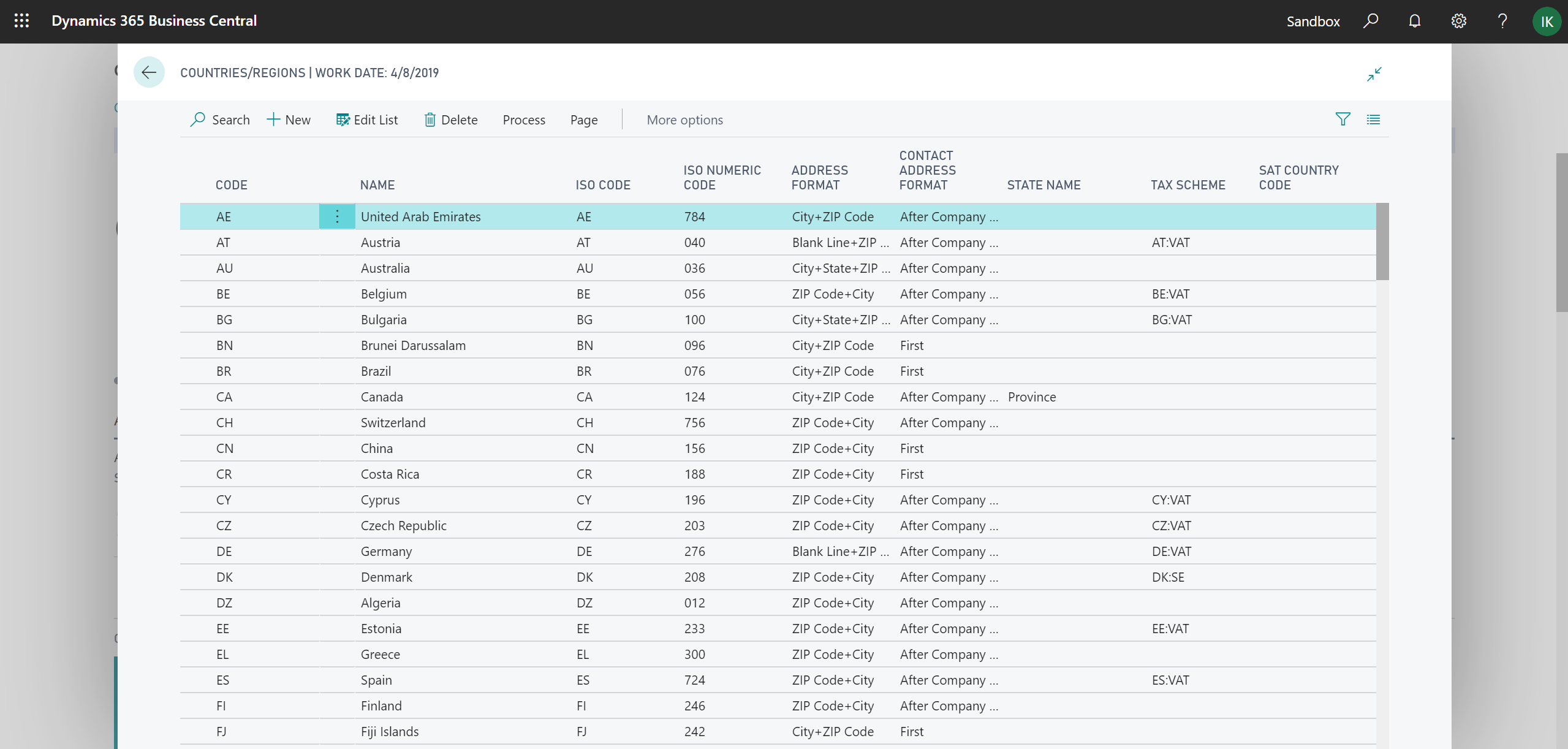
Examiner et exporter les erreurs dans les packages de configuration RapidStart
Lors de la migration de vos données vers Business Central avec RapidStart Services, il est utile de voir les erreurs survenues pour une table spécifique dans le package de configuration. Cela fonctionne bien lorsque vous importez un petit nombre de tables. Toutefois, lorsque vous importez un grand nombre de tables, vous devrez peut-être répartir les tâches de nettoyage des données entre différentes équipes car cette opération est fastidieuse pour chaque table.
Lors de l'importation et de la validation de vos packages de configuration, vous pouvez maintenant voir les erreurs par package. Vous pouvez choisir l'action Afficher les erreurs pour le package de configuration pour voir toutes les erreurs dans un package de configuration. Sur la nouvelle page Erreurs package config., vous pouvez filtrer par texte d'erreur, champ ou table et exporter les listes filtrées vers Excel. Vous pouvez également accéder à une erreur spécifique pour voir les données exactes à l'origine de l'erreur.
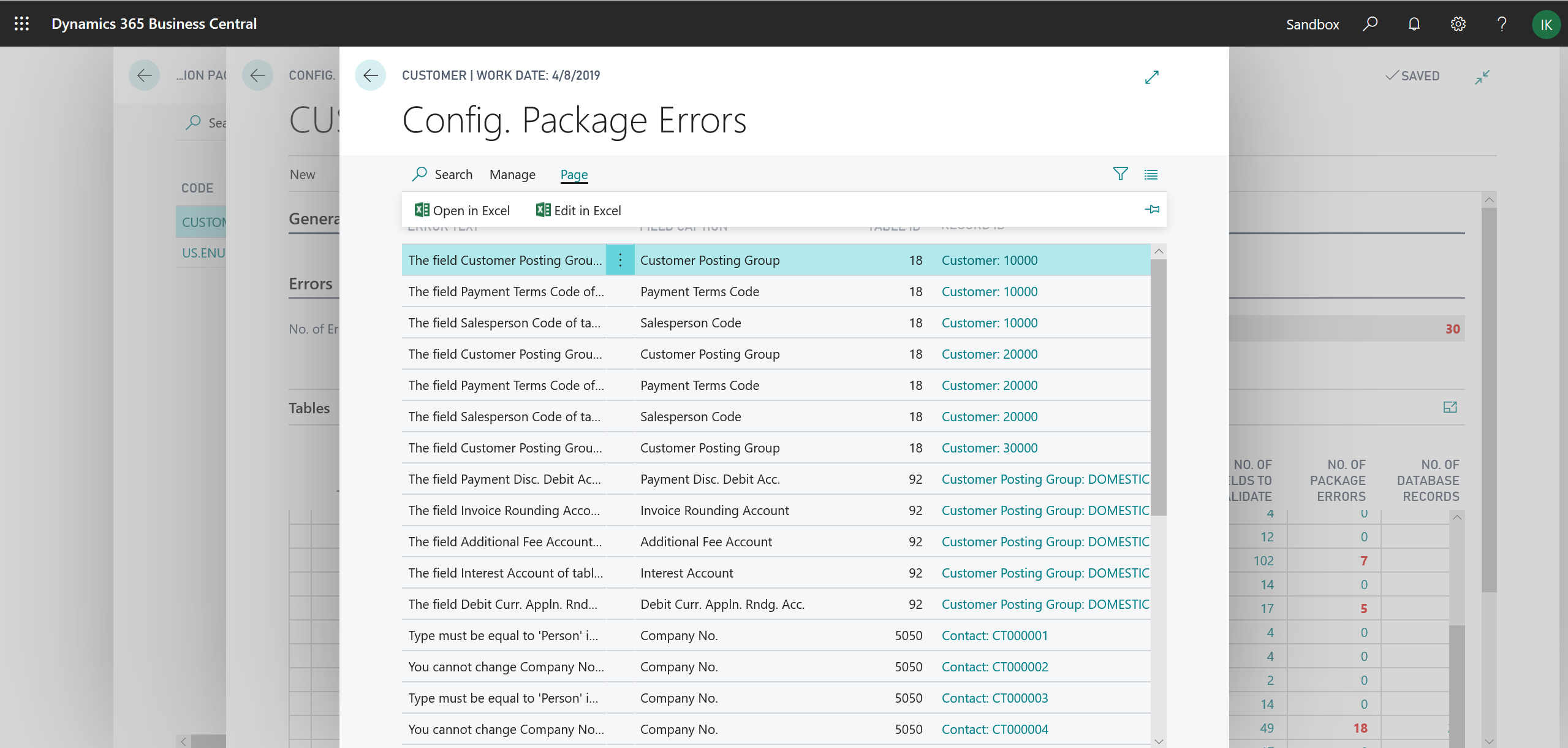
Examiner les données importées d'Excel vers un package de configuration
Les trois différentes actions Importer depuis Excel de la page Packages de configuration, l'en-tête de la page Fiche package config. et les lignes de la page Fiche package config. ont toutes pour effet d'importer des données depuis Excel, mais elles requièrent différents niveaux de préparation du package de configuration. La première peut être utilisée avant la création d'un package de configuration, la deuxième requiert l'existence d'un package de configuration et le troisième nécessite l'existence d'un package e configuration avec des lignes.
Pour éviter toute confusion et essais-erreurs inutiles lors de l'utilisation de ces actions, vous pouvez maintenant utiliser la page Aperçu de l’importation du package config. pour obtenir un aperçu du contenu du fichier Excel à importer. La page s'ouvre lorsque vous choisissez l'une de ces trois actions. Elle affiche la liste des packages de configuration et des tables, organisés sur différentes feuilles, dans le fichier Excel que vous tentez d'importer. La page explique également si l'action Importer à partir d'Excel créera un nouveau package de configuration ou mettra à jour le package existant, et si l'action créera de nouvelles lignes (tabes) dans le package de configuration ou mettra à jour celles qui existent.

Pour plus d'informations, voir Pour importer les données client.
Aperçu de la validation des acomptes
Vous pouvez maintenant sélectionner l'action Aperçu validation de la facture acompte ou Aperçu validation de l'avoir pour examiner les différents types d'écritures qui seront créées lors de l'enregistrement d'une facture d'acompte ou d'un avoir à partir des commandes fournisseur ou client.

Envoyer et renvoyer des avis de paiement à partir du journal des paiements et des écritures comptables fournisseur
Dans les versions du Royaume-Uni, des États-Unis, du Canada, de l'Australie, de la Nouvelle-Zélande et de l'Afrique du Sud, où l'on utilise des avis de paiement pour avertir les fournisseurs des paiements effectués, vous pouvez désormais envoyer par courrier électronique en bloc les avis de paiement à partir du journal des paiements, ainsi que le renvoyer, après que les paiements ont été effectués, à partir des écritures comptables fournisseur en vous servant des profils d'envoi de documents.

Nous voulons remercier les clients et partenaires qui ont voté et contribué à cette idée.
Afficher tous les comptes généraux dans les pages de paramétrage de la validation et dans les recherches de compte général
Les pages de paramétrage de la validation, telles que Groupes compta. client, Paramètres comptabilisation et autres, servent à définir les comptes généraux qui seront utilisés pour imputer les montants dans la comptabilité. Lorsque vous activez des fonctionnalités, telles que Comptabilisation remise, des colonnes supplémentaires pour les comptes généraux utilisés par la fonctionnalité deviennent automatiquement visibles dans les pages de paramétrage de la validation. Vous pouvez maintenant activer la case à cocher Afficher tous les comptes dans les pages de paramétrage de la validation pour voir tous les comptes généraux disponibles sur la page de configuration, même si la fonctionnalité impliquée n'est pas activée. Cela facilite la configuration initiale de la validation.
Lorsque vous recherchez un compte général à utiliser dans une configuration de validation, vous ne voyez que les comptes généraux filtrés par catégorie de comptes où de tels comptes existent normalement. Vous pouvez maintenant activer la case à cocher Afficher tous les comptes lors de la consultation dans les pages de paramétrage de la validation pour voir tous les comptes généraux disponibles lors de la recherche, et pas seulement ceux filtrés dans les catégories de comptes concernées.

Inclure Raccourci axe comme colonnes lors des exportations des packages de configuration
Lorsque vous migrez des données ou un état concernant les performances de l'entreprise, vous souhaitez tous les attributs pertinents, tels que les clients, les fournisseurs et les dimensions d'article afin d'être en mesure de fractionner vos données selon ces attributs.
Le fait de pouvoir inclure tous ces types d'axes comme colonnes au moment de l'exportation et de l'importation des données rend leur définition simple et intuitive selon vos besoins en matière de génération des états.
Sur les pages Package de configuration et Feuille de calcul de configuration, vous pouvez désormais utiliser les raccourcis axe de la même manière que les axes principaux en les incluant comme colonnes afin qu'ils puissent être traités pendant l'exportation et l'importation des données.

Nous voulons remercier les clients et partenaires qui ont voté et contribué à cette idée.
Remplir des ordres de transfert avec des lignes de réception d'achat
Le fait de traiter plusieurs réceptions d'achat en provenance de l'étranger, ce qui est le cas, par exemple, lorsque vous effectuez des achats auprès d'un entrepôt distant et que vous transférez des marchandises dans un entrepôt national, peut se révéler fastidieux. Même si le transfert de tout le contenu d'un emplacement entrepôt est utile, le fait d'être en mesure de sélectionner des lignes de réception d'achat spécifiques offre un meilleur contrôle et davantage de granularité lors du transfert depuis des entrepôts distants.
Vous pouvez désormais obtenir toutes les lignes de réception d'achat ou des lignes spécifiques de plusieurs réceptions d'achat en complétant les lignes de l'ordre de transfert.

Nous voulons remercier les clients et partenaires qui ont voté et contribué à cette idée.
Copier des articles
Il est relativement courant d'avoir plusieurs articles avec les mêmes caractéristiques. Comme les fiches article sont un type critique de données de base, il est nécessaire de les remplir de manière précise et cohérente. Les modèles utilisés pour créer différents types d'articles vous aideront à démarrer, mais le fait de définir de manière cohérente des données supplémentaires telles que des attributs, des variantes et des prix reste également très important.
Pour gagner du temps, vous pouvez utiliser la fonction Copier article afin de copier un article existant à utiliser comme modèle pour un nouvel article.

Nous voulons remercier les clients et partenaires qui ont voté et contribué à cette idée.
Utiliser des articles bloqués à la vente et à l'achat dans les documents de retour
Lorsque des articles spécifiques ne sont plus disponibles à la vente ou à l'achat, les entreprises les bloquent généralement à l'achat ou à la vente. Même si vous ne commercialisez plus ou n'achetez plus de tels articles, vous pouvez autoriser vos clients à vous renvoyer de tels articles.
Vous pouvez maintenant utiliser et publier des articles avec les cases à cocher Vente bloquée et Achat bloqué sélectionnées dans les documents retour vente et achat et les documents avoir.
Nous voulons remercier les clients et partenaires qui ont voté et contribué à cette idée.
Développer et configurer l'arrondi de la quantité d'articles
Les développeurs peuvent désormais utiliser et modifier une précision d'arrondi par défaut de 0.00001 en appelant des méthodes dédiées ou en s'abonnant à des événements dans Codeunit 5402, Gestion des unités de mesure. Les mesures prises en charge sont : Quantité, Cubage, Temps, Poids.
Nous voulons remercier les clients et partenaires qui ont voté et contribué à cette idée.
Utiliser plus de groupes d'activités dans le tableau de bord
Les tableaux de bord sélectionnés ont été actualisés comme suit :
- Des titres et d'autres éléments courants ont été ajoutés là où c'était nécessaire.
- Le groupe Configuration et extensions est plus cohérent. Par exemple, il comprend maintenant l'option Workflow.
- Le groupe Libre-service est normalisé pour s'afficher uniquement sous forme d'indices/de vignettes afin que les utilisateurs puissent voir les comptes.
Personnaliser l'interface utilisateur afin d'ignorer le champ Adresse sur les documents
Les informations d'adresse sur les pages de document sont généralement renseignées automatiquement en fonction du client ou du fournisseur sélectionné. Dans la plupart des cas, les utilisateurs souhaitent donc ignorer le champ Adresse lors de la saisie de documents.
La fonctionnalité Saisie rapide permet de faire en sorte que le curseur ignore le champ Adresse sur les documents de vente et d'achat lorsque vous appuyez sur la touche Entrée.

Pour plus d'informations, voir Accélération de la saisie de données à l'aide de la saisie rapide.
Donnez-nous votre avis
Aidez-nous à améliorer Dynamics 365 Business Central en proposant des idées, en fournissant des suggestions et en faisant des commentaires. Utilisez le forum de Business Central à l'adresse https://aka.ms/businesscentralideas.